Accès rapide aux conseils de dépannage
Cet article présente des solutions pour récupérer l'intégralité d'une sauvegarde Time Machine supprimée, ainsi que pour récupérer des fichiers perdus/supprimés à partir d'une sauvegarde Time Machine.
| Des solutions viables | Dépannage étape par étape |
|---|---|
| Correction 1. Récupérer les sauvegardes Time Machine supprimées | 1. À propos de la sauvegarde Time Machine ; 2. l'outil dont vous aurez besoin ; 3. les étapes pour récupérer la sauvegarde supprimée...Étapes complètes |
| Correction 2. Récupérer les fichiers d'une sauvegarde Time Machine | Méthode 1. Récupérer les fichiers du disque de sauvegarde Time Machine...Étapes complètes Méthode 2. Restaurer des fichiers à partir d'instantanés locaux...Étapes complètes |
Partie 1. Comment récupérer une sauvegarde Time Machine supprimée ?
"J'avais l'habitude de sauvegarder mes fichiers sur Time Machine. Mais hier soir, j'ai accidentellement supprimé certains des fichiers de sauvegarde. Et en conséquence, mes 4 ans de données ont disparu d'un coup. Est-il possible de récupérer une sauvegarde Time Machine supprimée ? Si oui, comment puis-je le faire ? C'est tellement important ! Aidez-moi s'il vous plaît !"
À propos de la sauvegarde Time Machine
Time Machine est un utilitaire de sauvegarde intégré à macOS ou Mac OS X qui est conçu pour sauvegarder et restaurer les fichiers de votre Mac. Vous pouvez l'activer sur votre Mac, puis il sauvegardera automatiquement et périodiquement vos données personnelles, une partition ou même le disque entier sur un disque externe, une Time Capsule ou un périphérique NAS qui prend en charge Time Machine via SMB. En général, les lecteurs externes sont choisis comme destination de la sauvegarde. Ainsi, les fichiers de sauvegarde enregistrés sur le lecteur de destination de Time Machine ne sont pas sûrs à 100 %. Comme de nombreux disques durs ou périphériques de stockage courants, le lecteur de sauvegarde peut subir des pertes de données pour diverses raisons. Vous pouvez supprimer accidentellement un ou plusieurs fichiers, formater le disque, ou perdre les fichiers de sauvegarde après une attaque de virus, etc. (Vous voulez sauvegarder un Mac sans Time Machine?)
Alors comment restaurer votre sauvegarde Time Machine si elle a été accidentellement supprimée ? C'est la question sur la récupération d'une sauvegarde Time Machine posée par un utilisateur du forum Apple. Avez-vous déjà rencontré une situation similaire et essayé de trouver un moyen de récupérer une sauvegarde Time Machine supprimée ? Si c'est le cas, vous êtes au bon endroit puisque nous allons nous concentrer sur la façon de récupérer des fichiers de sauvegarde Time Machine dans toutes les situations complexes de perte de données.
Outil dont vous aurez besoin
Pour être sûr de pouvoir récupérer efficacement votre sauvegarde Time Machine, vous devez trouver un outil logiciel de récupération de données fiable qui fonctionne bien pour récupérer les fichiers supprimés sur Mac ou même Windows. Nous vous recommandons ici d'essayer le logiciel de récupération de données avancé - EaseUS Data Recovery Wizard for Mac, un programme doté d'une puissante capacité de récupération de données et d'une interface facile à utiliser. Avec son aide, vous pouvez non seulement récupérer les sauvegardes Time Machine supprimées ou perdues mais aussi :
- Récupérer les fichiers d'un Mac, de disques durs externes, d'une clé USB, d'une carte SD, d'une carte mémoire, d'un appareil photo numérique et d'autres appareils compatibles avec Mac.
- Récupérer les fichiers perdus à la suite d'une suppression accidentelle, d'un formatage incorrect, d'une panne de système, d'une réinstallation du système d'exploitation et d'autres situations difficiles de perte de données
- Récupérer les photos, vidéos, fichiers audio, fichiers Microsoft Office Word/Excel/PPT, fichiers Adobe perdus...
Comparé à ses équivalents, le logiciel de récupération de données EaseUS les surpasse dans de nombreux aspects, comme la vitesse d'analyse, la profondeur d'analyse et le taux de réussite de la récupération des données. Maintenant, installez le logiciel sur votre Mac, puis suivez la partie suivante pour récupérer immédiatement votre sauvegarde Time Machine supprimée.
Étapes à suivre pour récupérer une sauvegarde Time Machine supprimée
EaseUS n'exagère pas la convivialité de cet outil, vous pouvez récupérer votre sauvegarde Time Machine supprimée en suivant les étapes simples :
- Important
- La sauvegarde Time Machine est enregistrée dans un dossier nommé Backups avec l'extension .backupdb. Ainsi, après avoir analysé le disque de sauvegarde, vous pouvez filtrer les résultats par l'extension pour trouver et récupérer rapidement votre sauvegarde Time Machine.
Étape 1. Sélectionnez l'emplacement où vos données et fichiers importants ont été supprimés et cliquez sur le bouton "Rechercher les fichiers perdus".

Étape 2. Le logiciel effectue une analyse rapide et une analyse approfondie et s'efforce de trouver le plus grand nombre possible de fichiers supprimés sur le volume sélectionné.

Étape 3. Les résultats de l'analyse s'affichent dans le volet de gauche. Il suffit de sélectionner le(s) fichier(s) et de cliquer sur le bouton "Récupérer" pour les récupérer.

Puisque l'utilisation la plus importante de la sauvegarde Time Machine est la restauration des fichiers sur votre Mac, la partie suivante vous montrera comment récupérer des fichiers à partir de votre sauvegarde Time Machine.
Partie 2. Comment récupérer des fichiers à partir d'une sauvegarde Time Machine
Il existe deux façons de récupérer des fichiers à partir de votre sauvegarde Time Machine : l'une à partir du disque de sauvegarde, l'autre à partir des instantanés locaux, qui sont les sauvegardes que Time Machine stocke sur votre Mac et qui vous aideront à récupérer vos fichiers lorsque le disque de sauvegarde Time Machine n'est pas disponible. (Si vous souhaitez récupérer des fichiers/dossiers supprimés mais que vous n'avez pas de sauvegarde Time Machine, vous pouvez également utiliser l'outil de récupération de données EaseUS pour récupérer des fichiers supprimés sans Time Machine).
Méthode 1. Récupération des fichiers d'un disque de sauvegarde Time Machine
Étape 1. Connectez votre disque de sauvegarde à votre Mac et allumez votre ordinateur.
Étape 2. Si votre Mac démarre à l'assistant de configuration, définissez les détails de votre pays, du clavier et du réseau. Choisissez ensuite de transférer vos informations à partir d'une sauvegarde Time Machine dans la fenêtre de l'assistant de migration. Si votre Mac démarre dans le Finder, allez dans "Applications" > "Utilitaires" > "Assistant de migration" et choisissez de transférer vos informations à partir d'une sauvegarde Time Machine.
Étape 3. Sélectionnez la sauvegarde Time Machine souhaitée et cliquez sur "Continuer".
Étape 4. Si vous avez plus d'une option de sauvegarde à choisir, sélectionnez-en une et cliquez sur "Continuer".
Étape 5. Choisissez les fichiers à transférer et cliquez sur "Continuer".
Étape 6. Lorsque le transfert est terminé, redémarrez votre ordinateur et connectez-vous au compte cible, vous verrez alors tous les fichiers récupérés.
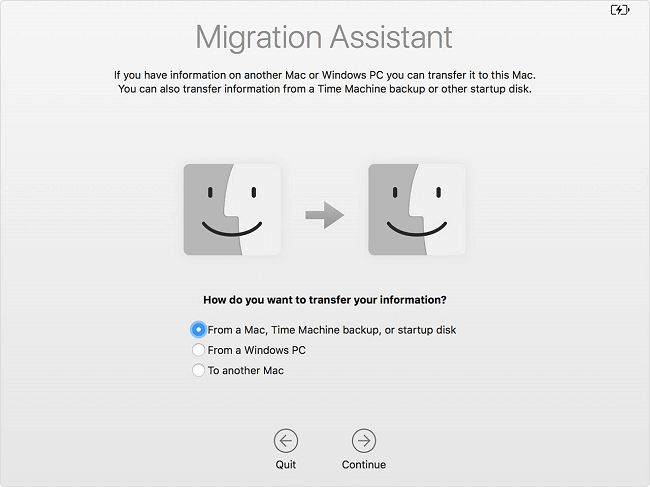
Méthode 2. Restauration de fichiers à partir d'instantanés locaux
Étape 1. Entrez dans "Time Machine".
Étape 2. Sélectionnez le fichier ou le dossier que vous voulez restaurer, puis sélectionnez une ancienne version du fichier ou du dossier.
Étape 3. Appuyez sur la barre "Espace" pour avoir un aperçu et voir si c'est celui que vous voulez.
Étape 4. Cliquez sur Restaurer pour restaurer le fichier sélectionné.
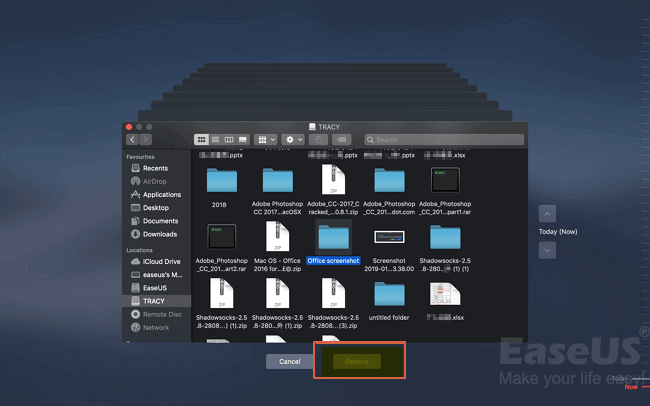
Ces informations vous-ont elles été utiles ?
Articles associés
-
Comment récupérer les fichiers supprimés du terminal Mac en 2 façons
![author icon]() Lionel/Sep 15, 2025
Lionel/Sep 15, 2025 -
Si je réinitialise mon Mac, vais-je tout perdre sur iCloud
![author icon]() Mélanie/Nov 06, 2025
Mélanie/Nov 06, 2025 -
L'écran du MacBook Pro clignote [7 solutions pour macOS 13/12/11]
![author icon]() Mélanie/Sep 15, 2025
Mélanie/Sep 15, 2025 -
Récupérer les signets Safari supprimés sur iPhone/iPad/Mac
![author icon]() Lionel/Oct 13, 2025
Lionel/Oct 13, 2025